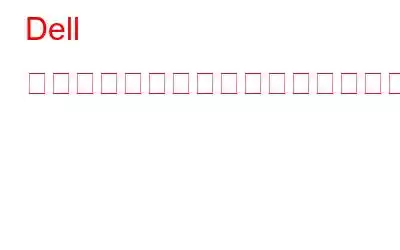Dell モニターが正常に動作しない場合は、ドライバーが古いことが原因である可能性があります。 Dell モニターに黒い画面が表示される、画面がちらつく、ディスプレイの問題などは、問題のある動作の兆候の一部です。場合によっては、デバイスを適切に機能させるには、デバイス ドライバーを更新することが唯一の解決策となります。 PC に Dell モニタ ドライバをダウンロードする方法を探している場合は、読み続けてください。
Windows 10 でモニター ドライバーを更新するには、さまざまな方法が利用できます。このブログ投稿では、Dell モニターのデバイス ドライバーを入手するために考えられるすべての方法について説明します。最も推奨される方法は、手間のかからない自動ドライバー更新ツール、Smart Driver Care を使用することです。その他の方法には、デバイス マネージャーを使用したモニター ドライバーの更新や、公式 Web サイトからの Dell モニター ドライバーのダウンロードなどがあります。
Dell モニター ドライバーをダウンロードして更新する方法 -
まず、製造元の Web サイトを使用して PC に Dell モニター ドライバーをダウンロードする方法について説明します。 2 つ目は、デバイス マネージャーを使用してデバイス ドライバーの最新バージョンを手動で確認する方法です。最後に、サードパーティ ツールを使用して Windows 10 のディスプレイ ドライバーを更新します。
公式 Web サイトからドライバーをダウンロードします。
Dell モニター ドライバーは、次のサイトからダウンロードすることをお勧めします。公式ウェブサイト。メーカーは常に自社の Web サイトで最新バージョンを更新しています。このプロセスにもそれほど時間はかかりません。デバイスのモデル番号や Windows のバージョンなど、いくつかの情報だけを知る必要があります。情報を収集したら、指示に従ってください。
ステップ 1: 以下のリンクから公式 Web サイトにアクセスします。
ステップ 2: Web サイトに、入力するオプションが表示されます。デバイスのモデルに関する情報。
「製品の挿入」セクションに情報を入力します。
ステップ 3: ダウンロード可能なドライバーのリストが表示されます。 Windows のバージョンと互換性のある最新バージョンをクリックします。
ステップ 4: ファイルがダウンロードされたら、それを実行してモニター ドライバーを更新できます。次に、コンピュータを再起動します。
デバイス マネージャを使用して Dell モニタ ドライバを更新する -
デバイス マネージャはすべてのデバイスのリストで構成されており、その上で Dell モニタを簡単に更新できます。ドライバーを更新するには、この手動の方法を使用できます。以下の手順に従ってください。
ステップ 1: [スタート] メニューに移動し、検索バーに「デバイス マネージャー」と入力します。
ステップ 2: から [デバイス マネージャー] に移動します。 結果を検索し、[開く] をクリックします。
ステップ 3: デバイス マネージャーが開いたら、リストからモニターを見つけます。それをクリックして Dell モニターを選択します。
それを右クリックしてその他のオプションを表示し、[ドライバーの更新] を選択します。
ステップ 4: 新しいタブが開き、そのタブで [ドライバを自動的に検索] を選択します。これにより、Dell モニター ドライバーのオンライン スキャンが開始されます。
この方法に慣れていない場合は、次の方法に進んでください。
Dell モニター ドライバーを更新するサードパーティ ツール -
Smart Driver Care などのサードパーティ ツールを使用すると、古いドライバー、欠落しているドライバー、互換性のないドライバー、破損したドライバー、または欠陥のあるドライバーを簡単に検出して更新できます。コンピュータ上に存在します。これは、Windows 10 で Dell モニター ドライバーを更新するために使用できる、信頼性が高く安全なドライバー アップデーターです。Smart Driver Care は、Windows PC 用のデバイス ドライバーの巨大なデータベースで構成されており、それらを常に最新バージョンに更新し続けます。スキャンを実行すると、システムに最適なデバイス ドライバーがダウンロードされます。エラーのないパフォーマンスを実現するために、Dell モニター ドライバーの最新バージョンをダウンロードするための簡単な手順をいくつか紹介します。
ステップ 1: 以下のダウンロード ボタンから Smart Driver Care をダウンロードします。
ステップ 2: ダウンロードしたファイルを実行して、 Smart Driver Care のセットアップを完了します。ドライバー アップデーターがインストールされると、システムに変更を加えるために必要な権限を与えるように求められます。
ステップ 3: Smart Driver Care を起動します。
「ドライバーのスキャン」をクリックします。
ステップ 4: システム上のすべてのデバイス ドライバーに関する情報が収集されるため、スキャンには数分かかります。
ステップ 5: スキャン結果画面が表示されます。すべての古いドライバーのリストが表示されます。
ステップ 6: リストで Dell モニター ドライバーを見つけ、その前に表示されるドライバーの更新をクリックします。
注: Smart Driver Care の登録バージョンをお持ちの場合は、[古いアイテム] の前にあるボックスをチェックし、[すべて更新] をクリックして、古いドライバーをすべて一度に更新できます。
ステップ 7: コンピュータを再起動して、変更を適用します。
これで、Dell モニタが表示の問題なく完全に正常に動作していることがわかります。
まとめ -
Dell モニターが動作しないという問題が発生した場合は、前述の方法のいずれかを使用して問題を解決できます。 Smart Driver Care はデルのモニタードライバーに最適な方法の 1 つであるため、これを使用することをお勧めします。 バージョンのダウンロード。今すぐ Smart Driver Care を入手して、コンピューター上のすべてのデバイス ドライバーのアップデートを入手してください。
この記事が、Dell モニター ドライバーのダウンロードの問題の解決に役立つことを願っています。この投稿をより役立つものにするために、この投稿に関するご意見をお聞かせください。ご提案やご意見は、以下のコメントセクションでお待ちしております。ソーシャル メディアで記事を共有して、友人や他の人と情報を共有してください。
ご意見をお待ちしています!
Facebook、Twitter、YouTube を利用しています。ご質問やご提案がございましたら、以下のコメント欄にご記入ください。解決策をご連絡させていただきます。私たちは、テクノロジーに関連する一般的な問題の解決策とともに、ヒントやコツを定期的に投稿しています。
読み取り: 0